I přes tolik fotografií & aplikace pro sdílení videa, Snapchat je stále tou nejlepší volbou pro miliony uživatelů. Snapchat je také neustále aktualizován, aby bylo zajištěno, že uživatelé nenajdou žádné důvody pro přepínání aplikací.
Během několika posledních měsíců Snapchat neustále aktualizuje své funkce & získávání nových. Jednou z nejužitečnějších funkcí, které jsme v aplikaci nedávno objevili, je časovač Snapchat.
Co je Snapchat Timer?
Časovač Snapchat je v podstatě stejná funkce, jakou vidíte v nativní aplikaci fotoaparátu v telefonu. Tato funkce umožňuje pořizovat snímky bez použití rukou. Normálně budete muset otevřít fotoaparát Snapchat a klepnutím na tlačítko v hledáčku zachytit nebo zaznamenat snímek; tato metoda vyžaduje použití rukou.
V režimu samospouště Snapchat však můžete před pořízením snímku nastavit časovač a klepnout na tlačítko zachycení/záznamu. Klepnutím na tlačítko spouště aktivujete časovač a budete mít několik sekund na výběr pozice.
Jakmile časovač dosáhne konce, Snap bude automaticky zachycen. Toto je jedna z velmi užitečných funkcí, které Snapchat uživatelům poskytuje, a získala spoustu uznání.
Jak nastavit časovač na Snapchat?
Nastavení časovače na Snapchat je super snadné a dostupné pro Android a iPhone. Jen se ujistěte, že používáte aktuální verzi aplikace Snapchat na vašem Androidu nebo iPhonu. Zde je návod, jak můžete nastavit časovač na Snapchat v jednoduchých krocích.
1. Otevřete aplikaci Snapchat na svém Androidu nebo iPhonu.
2. Když se aplikace otevře, přepněte na obrazovku fotoaparátu. Stránka fotoaparátu by se měla otevřít okamžitě.
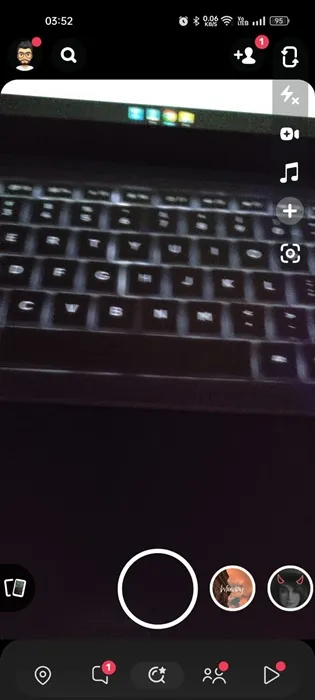
3. Před pořízením snímku klepněte na tlačítko (+) v pravém horním rohu.
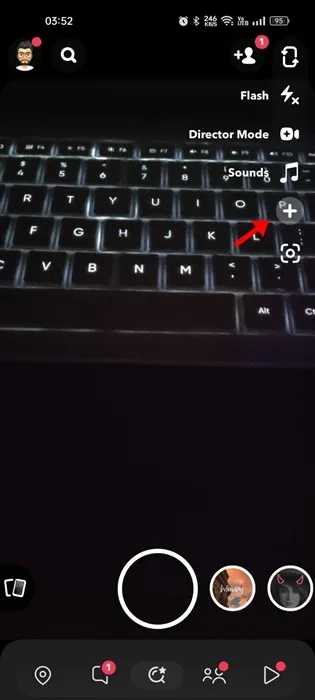
4. Ve výzvě Můj fotoaparát klepněte na Časovač.
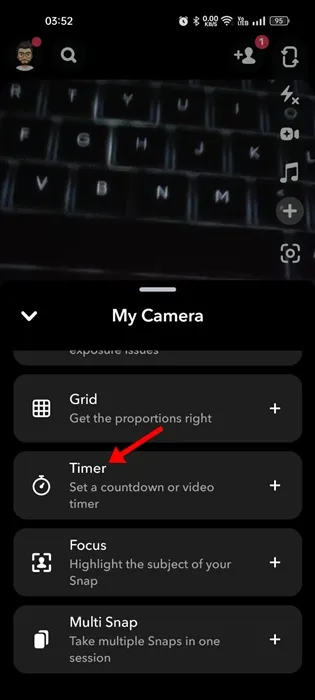
5. Nyní jednoduše klepněte na tlačítko spouště (kruh) v dolní části obrazovky. To by mělo okamžitě spustit časovač; po odpočítávání 3 sekund aplikace automaticky zachytí snímek.

A je to! Takto můžete nastavit časovač Snapchat.
Jak nastavit časový limit pro zobrazení snímku?
Snapchat poskytuje funkci, která vám umožňuje nastavit časový limit pro zobrazení vašeho snímku. To vám v podstatě umožňuje ovládat viditelnost vašich snímků ve Snapchatu nastavením časového limitu. Zde je návod, jak nastavit časový limit pro zobrazení vašeho Snap na Snapchat.
1. Jednoduše zachyťte snímek, který chcete odeslat. Dále pro nastavení časového limitu pro zobrazení snímku klepněte na tlačítko stopky na pravé straně.
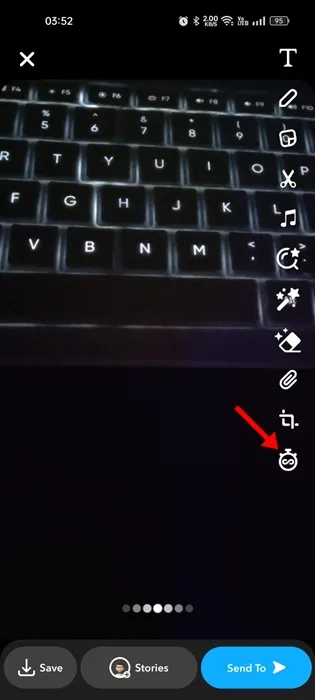
2. Nyní uvidíte časovač, který vám umožní nastavit preferovaný časový limit.
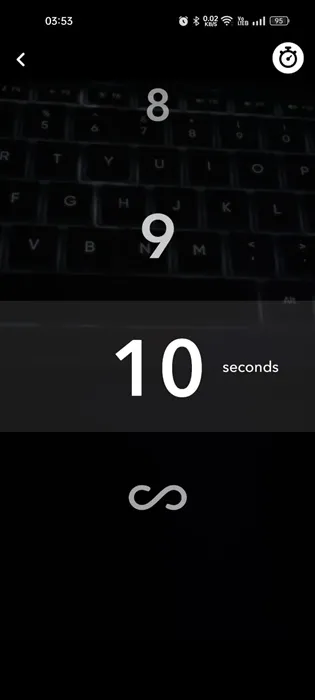
A je to! Takto můžete nastavit časový limit pro zobrazení Snap na Snapchatu. Můžete si vybrat možnost nekonečna a nechat své přátele prohlížet snímky tak dlouho, jak chtějí.
Jak nastavit časovač pro videoklipy
Na Snapchatu můžete také nastavit časovač pro vaše video snapy. Kroky pro nastavení časovače pro videoklipy se však mírně liší od fotografování. Zde je návod, jak můžete nastavit časovač pro videoklipy na Snapchatu.
1. Otevřete na svém smartphonu aplikaci Snapchat.
2. V hledáčku fotoaparátu klepněte na tlačítko (+) vpravo.
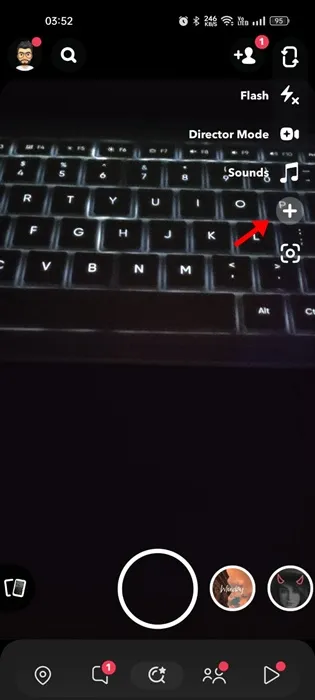
3. V zobrazené výzvě klepněte na Časovač.
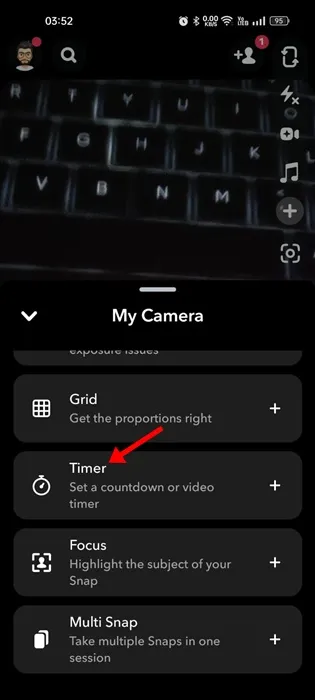
4. Na obrazovce fotoaparátu znovu klepněte na časovač a nastavte časový limit pro videozáznam.
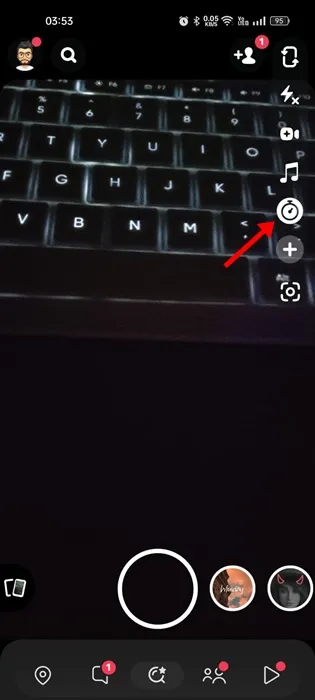
5. Po nastavení časovače videa spusťte nahrávání klepnutím na tlačítko Záznam. Budete mít tři sekundy na úpravu pozice a spustí se nahrávání videa.
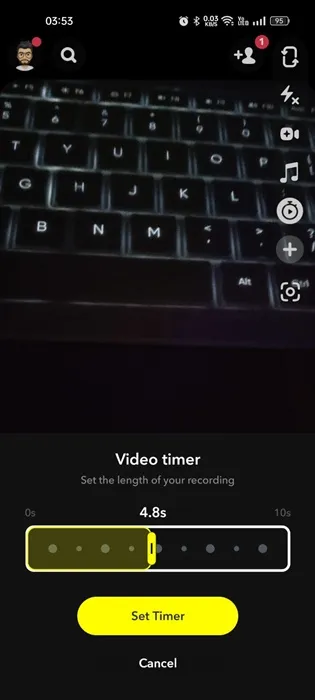
A je to! Takto můžete nastavit časovač i u snímků videa Snapchat.
Tento průvodce je tedy o tom, jak nastavit časovač v aplikaci Snapchat. Dejte nám vědět, pokud potřebujete další pomoc s nastavením časovače Snapchat. Pokud vám tato příručka přijde užitečná, nezapomeňte ji sdílet se svými přáteli.
Napsat komentář